Reklame
 Har du en fil (er), mappe eller bibliotek, du har brug for at gemme fra nysgerrige øjne? Brug for at hvile med at vide, at dine data er krypteret og låst væk? Gå ind Min Lockbox - et sikkert, avanceret freeware-program, der giver brugerne mulighed for at låse en vigtig og ellers er ikke-sikret mappe (og indhold) tilgængelig på din computer undtagen med en sikker adgangskode.
Har du en fil (er), mappe eller bibliotek, du har brug for at gemme fra nysgerrige øjne? Brug for at hvile med at vide, at dine data er krypteret og låst væk? Gå ind Min Lockbox - et sikkert, avanceret freeware-program, der giver brugerne mulighed for at låse en vigtig og ellers er ikke-sikret mappe (og indhold) tilgængelig på din computer undtagen med en sikker adgangskode.
Vi har dækket andre måder at låse windows-mapper på, f.eks Easy File Locker Skjul og beskyt dine filer med Easy File Locker [Windows] Læs mere og TrueCrypt blandt andre Sådan låses eller skjules en mappe, en fil eller et drev på computeren Læs mere , men Min Lockbox er forskellig på mange måder. En hovedfunktion er, at ikke kun den nyligt låste windows-mappe ikke kan fås direkte adgang, men den forsvinder fuldstændigt set og ikke synligt overalt på dine lokale eller netværkscomputere, hvilket ikke er en almindelig funktion blandt lignende applikationer.
For at starte, skal du downloade Min Lockbox (Kun Windows).
My Lockbox-installationen skal omgående indlæses og er relativt selvforklarende, bortset fra en væsentlig del.
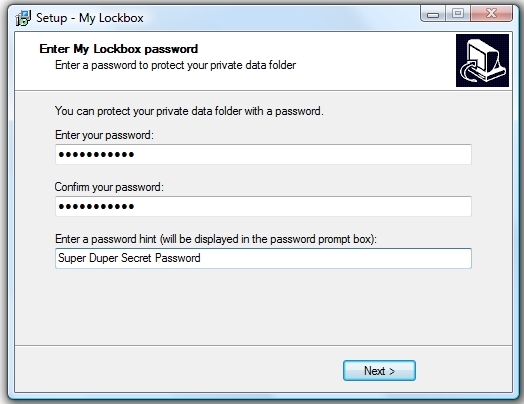
Sørg for at indtaste en sikker adgangskode, som du nemt kan huske. (Bemærk: Check ud for måder at oprette sikre adgangskoder på Disse De 5 bedste online adgangskodegeneratorer til stærke tilfældige adgangskoderLeder du efter en måde at hurtigt oprette en uknuselig adgangskode? Prøv en af disse online adgangskodegeneratorer. Læs mere MUO-artikler.)
Resten af installationen skal være temmelig enkel og standard. Accepter aftalen, klik på "Næste", vælg et bibliotek, klik på "Næste", Når installationen er afsluttet, skal du indlæse Min Lockbox fra dit skrivebord. Hvad du skal se er dette:
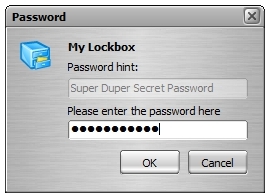
Indtast blot din "Super Duper Secret Password" og BAM! du er inde.
For at låse Windows-mapper med My Lockbox skal du blot søge efter en mappe hvor som helst på din computer og Klik på "Lås." Statusmeddelelsen til venstre for programmet skal ændres fra “Unlocked” til "Låst."
Hvis du desuden forsøger at finde mappen i det bibliotek, den fandt sted i, f.eks C: \ Bruger \ vil \ Downloads \ Documents \ ingen mappe mærket super_secret_folder vil vise! Og hvis du var bange for Min Lockbox, flyttede den bare til C: \ Min Lockbox mappe, som det så ud til at angive i installationen, dette er ikke tilfældet, da der ikke ser ud til at være nogen filer eller mapper der findes efter at have låst en mappe.
Følgende er hvordan Min Lockbox skal se ud, når du har låst en mappe:
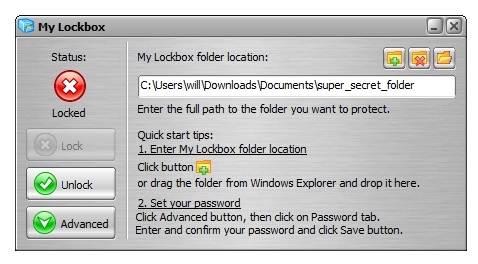
Min Lockbox kan endda indstilles til at åbne med en genvejstast (som standard: Ctrl + Shift + P) uden at programmet er åbent og synligt på din task manager i bunden af skærmen.
For endnu mere hemmeligholdelse og sikkerhed skal du slette skrivebordsikonet My Lockbox fra visningen og få adgang til programmet fra C: \ Programfiler \ Min Lockbox katalog ELLER installer My Lockbox på et adgangskodebeskyttet flashdrev til den ultimative (og selvfølgelig legitime) computer nerd / spy følelse.
(Bemærk: Selvom versionen af My Lockbox, der er vist her, er den gratis udgave, er der også en betalt premium-version til $ 29,95, der giver mulighed for at skjule en ubegrænset antal mapper, i modsætning til den gratis version, der kun giver mulighed for at skjule en mappe.)
Hvad bruger du for at holde dine vigtige filer og mapper ude af visningen? Fortæl os i kommentarerne!
Billedkredit: mklingo
Will Mueller er en computernerd og nørd, der har brugt computere alt for længe. Med sådan har jeg arbejdet i en stor mængde webudvikling såvel som programmering.


